在现如今手机屏幕越来越大的趋势下,如何设置手机屏幕显示范围成为了用户关注的焦点之一,针对小米手机全面屏用户,手势设置成为了一个重要的功能。通过学习小米手机全面屏手势设置教程,用户可以更加灵活地操作手机,提升使用体验。接下来我们就来详细介绍一下小米手机全面屏手势设置的方法和技巧。
小米手机全面屏手势设置教程
方法如下:
1.点击手机桌面的"齿轮"图标,进入设置界面.

2.设置界面如下,点击菜单中的"显示"选项.
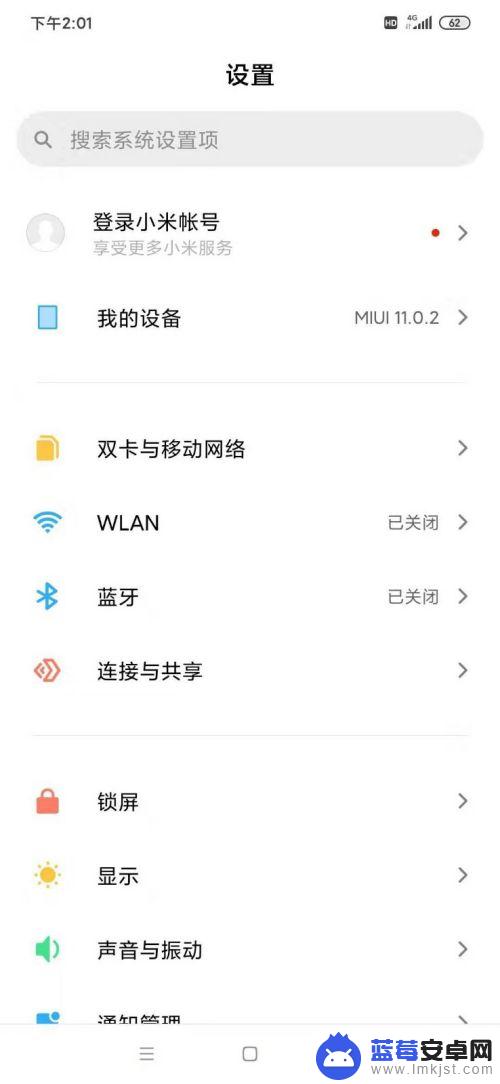
3."显示"界面菜单较长,超出手机屏幕的显示长度.将菜单拉到底部,如下图2,点击"全面屏"选项.
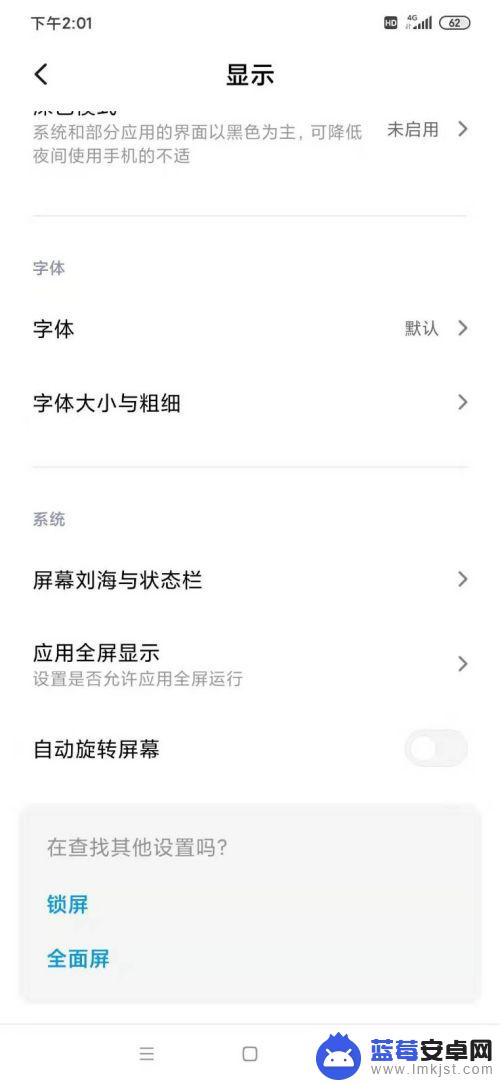
4.手机初始是虚拟按键,所以全面屏设置界面下"经典导航键"前的点选按钮为蓝色.界面下方的选项也是关于虚拟按键的设置.
点击"全面屏手势"前的点选按钮.
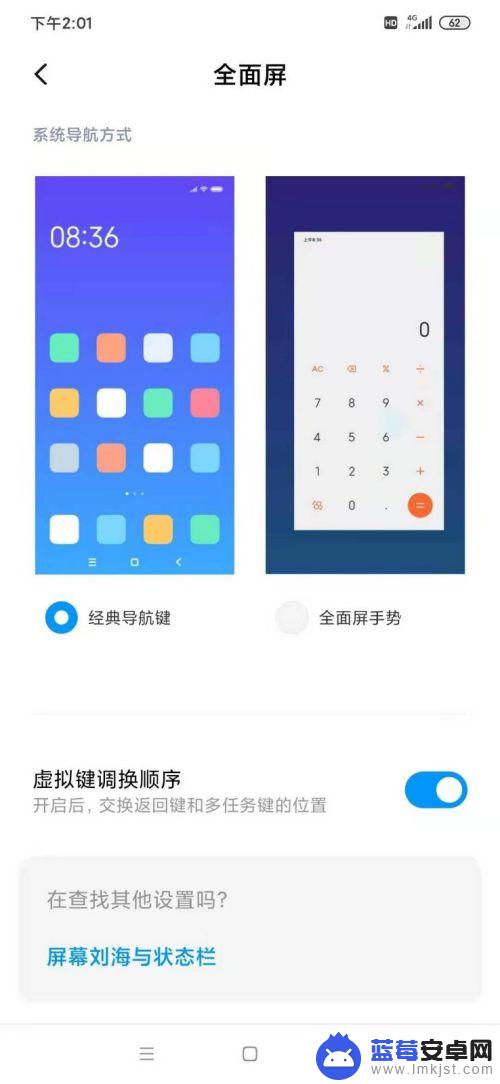
5.跳出"全面屏手势学习"的提示,因为不同厂商的手机手势操作定义不同.所以建议点击蓝色字体的"手势学习".按手机提示的手势操作一遍后,出现"完成手势学习",点击蓝色字体的"完成"即可.
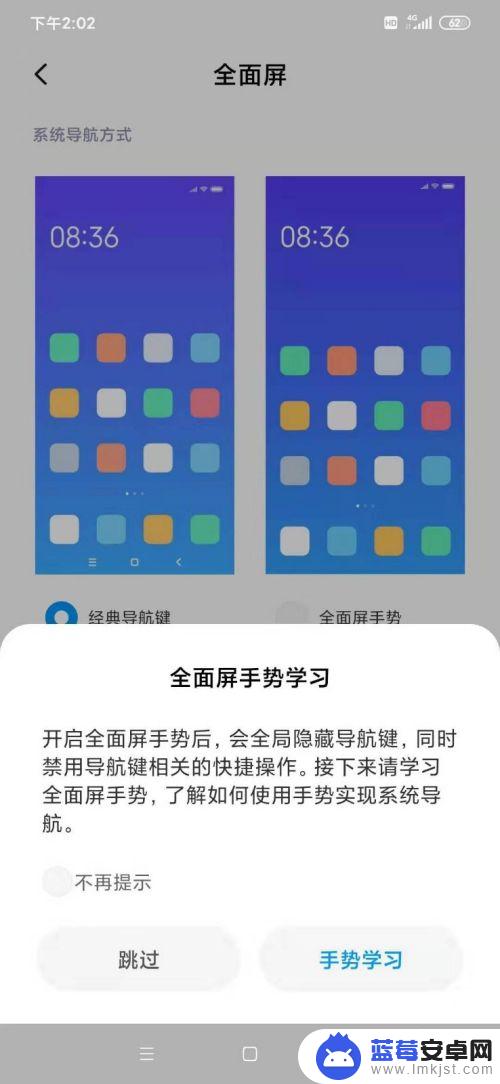
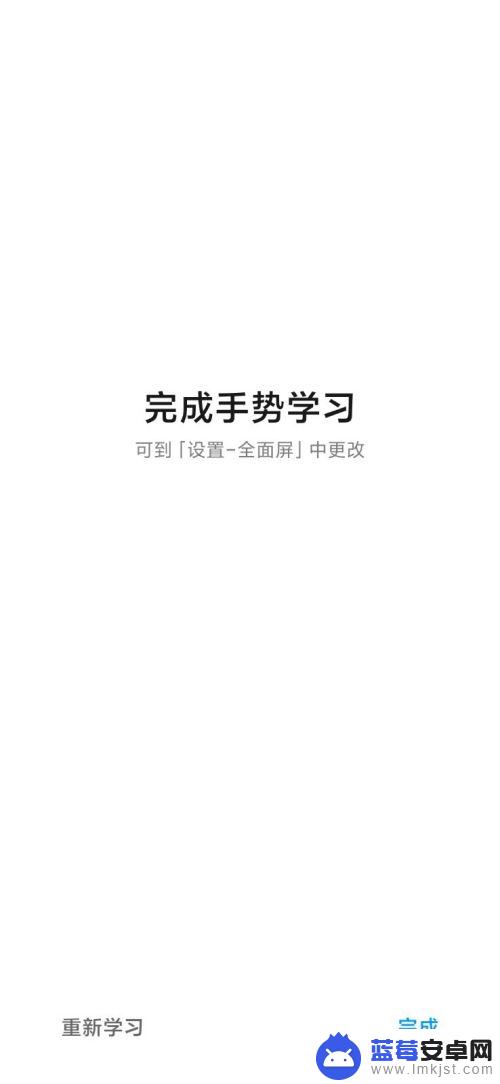
6."全面屏"设置界面下"全面屏手势"前的点选按钮显示蓝色,而且下方的选项变为手势操作的设置.
手机这时已经可以通过手势操作了.
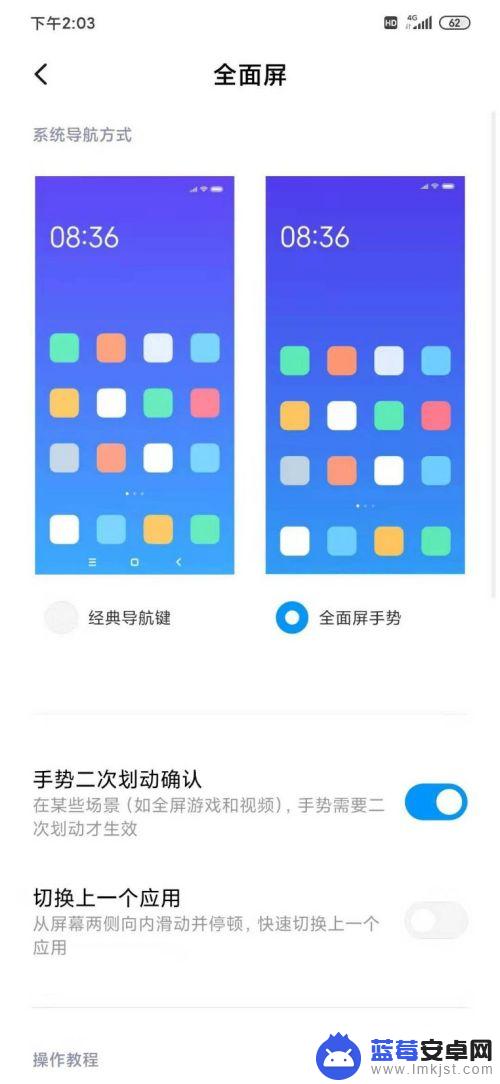
以上就是如何设置手机屏幕显示范围的全部内容,有遇到这种情况的用户可以按照小编的方法来进行解决,希望能够帮助到大家。












